BoxでファイルがアップロードされたらSlackに通知する
試してみる
■概要
BoxでファイルがアップロードされたらSlackに通知するフローです。
Yoomを利用するとプログラミング不要で簡単にアプリ同士の連携が行えます。
■このテンプレートをおすすめする方
1. Boxを使用してファイル管理を行っている企業
・チームでBoxを使ってファイルを共有しているが、アップロードしたことをすばやく把握したい方
・新しいファイルが格納されるたびに通知を受け取り、スムーズな情報共有を図りたい方
2. 社内のチャットツールとしてSlackを導入している企業
・Slackを日常的に使っていて、常に最新のファイル情報を確認したい方
・プロジェクトマネージャーとして、チームメンバーの作業状況をリアルタイムで把握したい方
■注意事項
・BoxとSlackのそれぞれとYoomを連携してください。
Boxにファイルをアップロードするたびに、Slackで関係者に通知する作業、毎回手動で行っていませんか?
「ファイル共有は完了したのに、通知を忘れてしまい、後から確認の連絡が来てしまった…」
このように、クラウドストレージとコミュニケーションツール間での手作業による情報連携に、手間や課題を感じている方は少なくないはずです。
特に、チームでの共同作業において、情報共有の遅れや漏れは、業務全体の停滞に繋がりかねません。
もし、Boxでのファイルアップロードをトリガーとして、関連するSlackチャンネルへ自動で通知される仕組みがあれば、これらの悩みから解放されることでしょう。
よりスムーズで確実な情報共有を実現し、本来集中すべきコア業務のための時間を創出できます。
今回ご紹介する自動化の設定は、プログラミングの知識がなくても簡単に設定できます。
日々の定型業務を効率化できるので、ぜひこの機会に導入して作業をもっと楽にしましょう!
とにかく早く試したい方へ
YoomにはBoxとSlackを連携するためのテンプレートが用意されています。
今すぐ試したい方は以下よりバナーをクリックしてスタートしましょう!
BoxでファイルがアップロードされたらSlackに通知する
試してみる
■概要
BoxでファイルがアップロードされたらSlackに通知するフローです。
Yoomを利用するとプログラミング不要で簡単にアプリ同士の連携が行えます。
■このテンプレートをおすすめする方
1. Boxを使用してファイル管理を行っている企業
・チームでBoxを使ってファイルを共有しているが、アップロードしたことをすばやく把握したい方
・新しいファイルが格納されるたびに通知を受け取り、スムーズな情報共有を図りたい方
2. 社内のチャットツールとしてSlackを導入している企業
・Slackを日常的に使っていて、常に最新のファイル情報を確認したい方
・プロジェクトマネージャーとして、チームメンバーの作業状況をリアルタイムで把握したい方
■注意事項
・BoxとSlackのそれぞれとYoomを連携してください。
BoxとSlackを連携してできること
BoxとSlackのAPIを連携させれば、これまで手作業で行っていたファイル共有の通知業務などを自動化し、業務効率を大幅に向上させることが可能になります。
手動での通知作業が不要になることで、共有漏れや遅延を防ぎ、チーム内のコミュニケーションを円滑にします。
ここでは、具体的な自動化のユースケースを複数ご紹介しますので、気になる内容があれば、ぜひクリックしてみてください!
BoxでファイルがアップロードされたらSlackに通知する
Boxに新しいファイルがアップロードされるたびに、手動でSlackに通知するのは手間がかかり、時には通知を忘れてしまうこともあります。
このフローを使えば、ファイルアップロードをトリガーに指定したSlackチャンネルへ自動で通知することが可能です。
情報共有の漏れや遅延を防ぎ、チーム全体の連携をスムーズにします。こちらの連携は、Boxのデータを直接Slackに連携するシンプルな構成となっています。
BoxでファイルがアップロードされたらSlackに通知する
試してみる
■概要
BoxでファイルがアップロードされたらSlackに通知するフローです。
Yoomを利用するとプログラミング不要で簡単にアプリ同士の連携が行えます。
■このテンプレートをおすすめする方
1. Boxを使用してファイル管理を行っている企業
・チームでBoxを使ってファイルを共有しているが、アップロードしたことをすばやく把握したい方
・新しいファイルが格納されるたびに通知を受け取り、スムーズな情報共有を図りたい方
2. 社内のチャットツールとしてSlackを導入している企業
・Slackを日常的に使っていて、常に最新のファイル情報を確認したい方
・プロジェクトマネージャーとして、チームメンバーの作業状況をリアルタイムで把握したい方
■注意事項
・BoxとSlackのそれぞれとYoomを連携してください。
Boxで特定のファイルがアップロードされたらSlackに通知する
全てのファイルアップロード通知が不要で、特定のファイルに関する通知だけを受け取りたい場合には、このフローが役立ちます。
例えば、ファイル名に「請求書」や「契約書」といったキーワードが含まれる場合のみ通知するように設定することで、重要なファイルの共有を見逃すことなく、不要な通知に埋もれるのを防ぎます。この連携は、条件に応じて処理を分岐させることで実現します。
Boxで特定のファイルがアップロードされたらSlackに通知する
試してみる
■概要
Boxに重要なファイルがアップロードされた際関係者への共有はどのように行っていますか?
都度Slackで通知するのは手間がかかるだけでなく共有漏れのリスクも伴います。
このワークフローを活用すればBoxの特定フォルダへのファイルアップロードを検知し自動でSlackに通知を送信できるためこうした定型業務を効率化し迅速かつ確実な情報共有を実現します。
■このテンプレートをおすすめする方
・Boxにアップロードされたファイルの共有漏れや確認の遅れを防ぎたい方
・SlackとBoxを日常的に利用しており手動での通知業務を効率化したい方
・チーム内でのファイル共有プロセスを標準化しより迅速に進めたい方
■注意事項
・BoxとSlackのそれぞれとYoomを連携してください。
・分岐はミニプラン以上のプランでご利用いただける機能(オペレーション)となっております。フリープランの場合は設定しているフローボットのオペレーションはエラーとなりますので、ご注意ください。
・ミニプランなどの有料プランは、2週間の無料トライアルを行うことが可能です。無料トライアル中には制限対象のアプリや機能(オペレーション)を使用することができます。
BoxとSlackの連携フローを作ってみよう
それでは、さっそく実際にBoxとSlackを連携したフローを作成してみましょう!
今回はYoomを使用して、ノーコードでBoxとSlackの連携を進めていきます。
もしまだYoomのアカウントをお持ちでない場合は、こちらの登録フォームからアカウントを発行しておきましょう。
[Yoomとは]
フローの作成方法
今回はBoxでファイルがアップロードされたらSlackに通知するフローを作成していきます。
作成の流れは大きく分けて以下になります。
- BoxとSlackをマイアプリ連携
- 該当のテンプレートをコピー
- Boxのトリガー設定およびSlackのアクション設定
- トリガーをONにし、フローが起動するかを確認
ステップ1:BoxとSlackのマイアプリ連携
ここでは、Yoomとそれぞれのアプリを連携して、操作が行えるようにしていきます。
まずは基本的な設定方法を解説しているナビをご覧ください!
それではここから今回のフローで使用するアプリのマイアプリ登録方法を解説します。
Slackのマイアプリ連携についてはナビをご参照ください。
Boxの連携
検索ボックスにBoxと入力し、Boxのアイコンをクリックします。
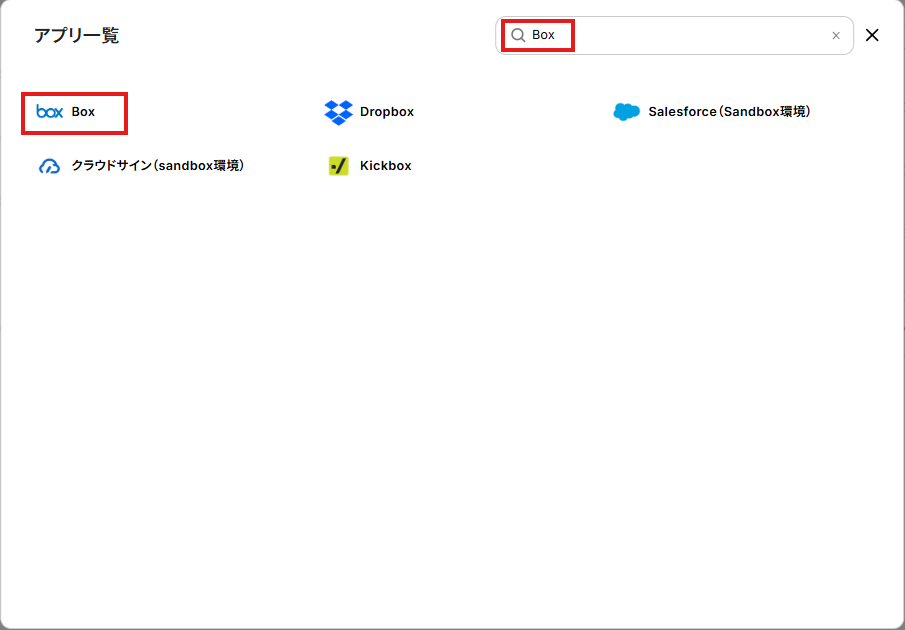
お手持ちのBoxのアカウントでログインを行ってください。
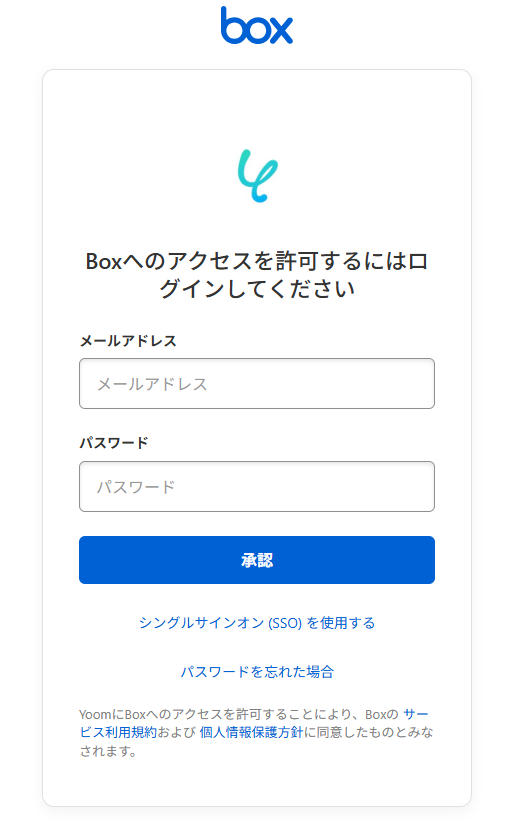
アクセス権限の付与が求められたら、「Boxへのアクセスを許可」のボタンをクリックしましょう。
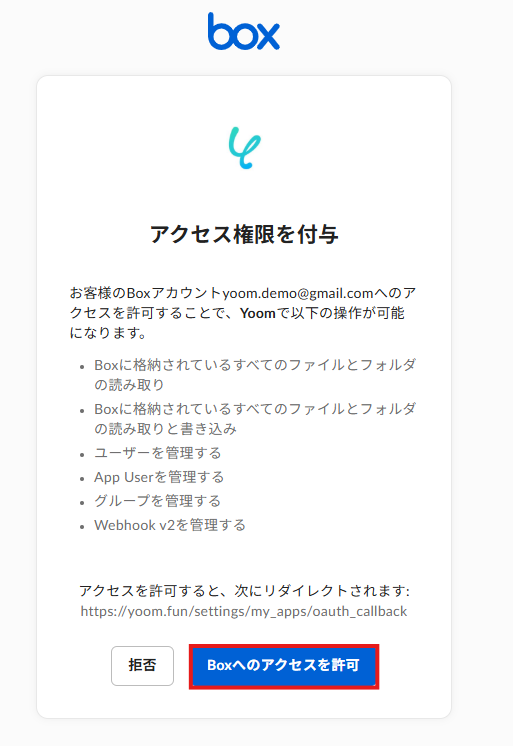
Boxのアイコンが追加されたらBoxのマイアプリ連携は完了となります。
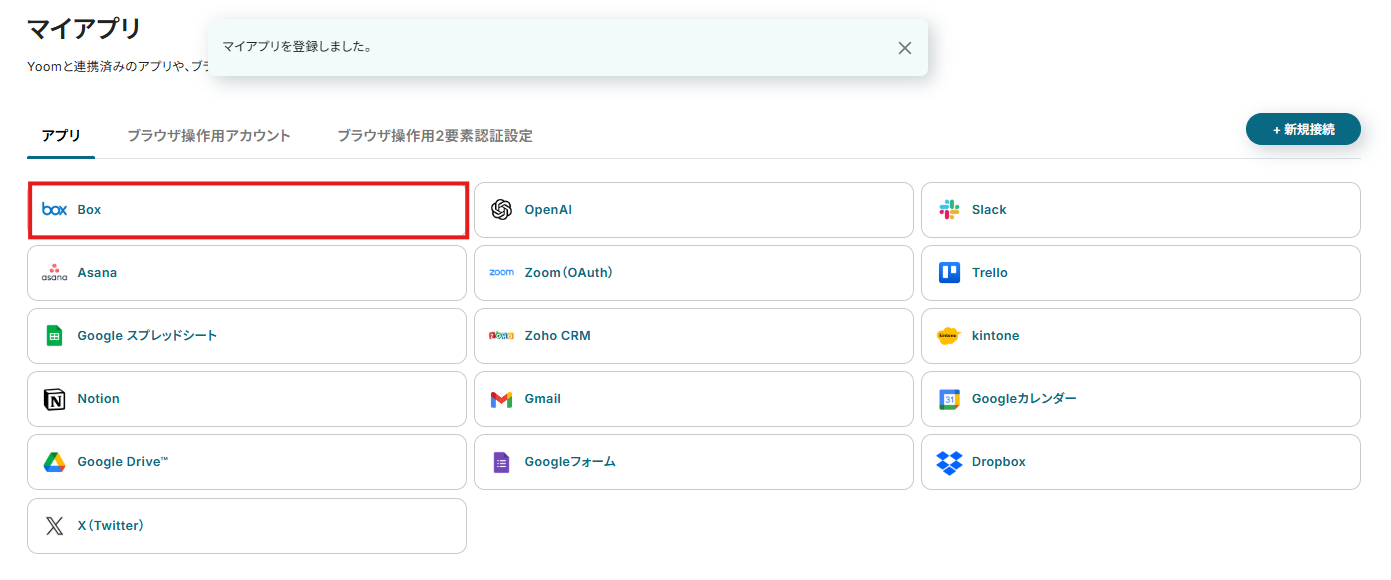
ステップ2:テンプレートをコピー
それでは自動化の設定を行っていきましょう!Yoomにログインして、以下のバナーにある「試してみる」をクリックしてください。
BoxでファイルがアップロードされたらSlackに通知する
試してみる
■概要
BoxでファイルがアップロードされたらSlackに通知するフローです。
Yoomを利用するとプログラミング不要で簡単にアプリ同士の連携が行えます。
■このテンプレートをおすすめする方
1. Boxを使用してファイル管理を行っている企業
・チームでBoxを使ってファイルを共有しているが、アップロードしたことをすばやく把握したい方
・新しいファイルが格納されるたびに通知を受け取り、スムーズな情報共有を図りたい方
2. 社内のチャットツールとしてSlackを導入している企業
・Slackを日常的に使っていて、常に最新のファイル情報を確認したい方
・プロジェクトマネージャーとして、チームメンバーの作業状況をリアルタイムで把握したい方
■注意事項
・BoxとSlackのそれぞれとYoomを連携してください。
自動的にテンプレートがコピーされ、以下の画面が表示されます。テンプレートはマイプロジェクトというプロジェクトに自動的に格納されるので、確認したい場合はそこから確認してください。以下の画面表示を読んで、「OK」をクリックしましょう。
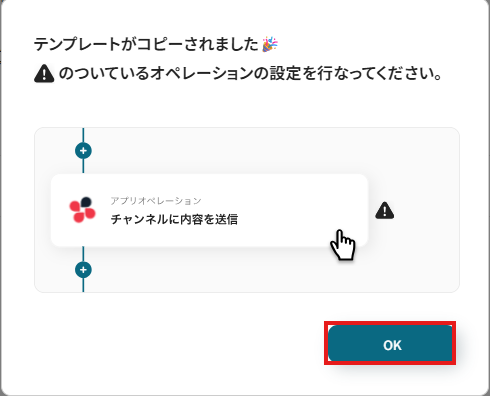
ステップ3:Boxのトリガー設定
まず、フローを起動させるBoxのトリガー設定を行いましょう。画面赤枠の「フォルダにファイルがアップロードされたら」をクリックしてください。
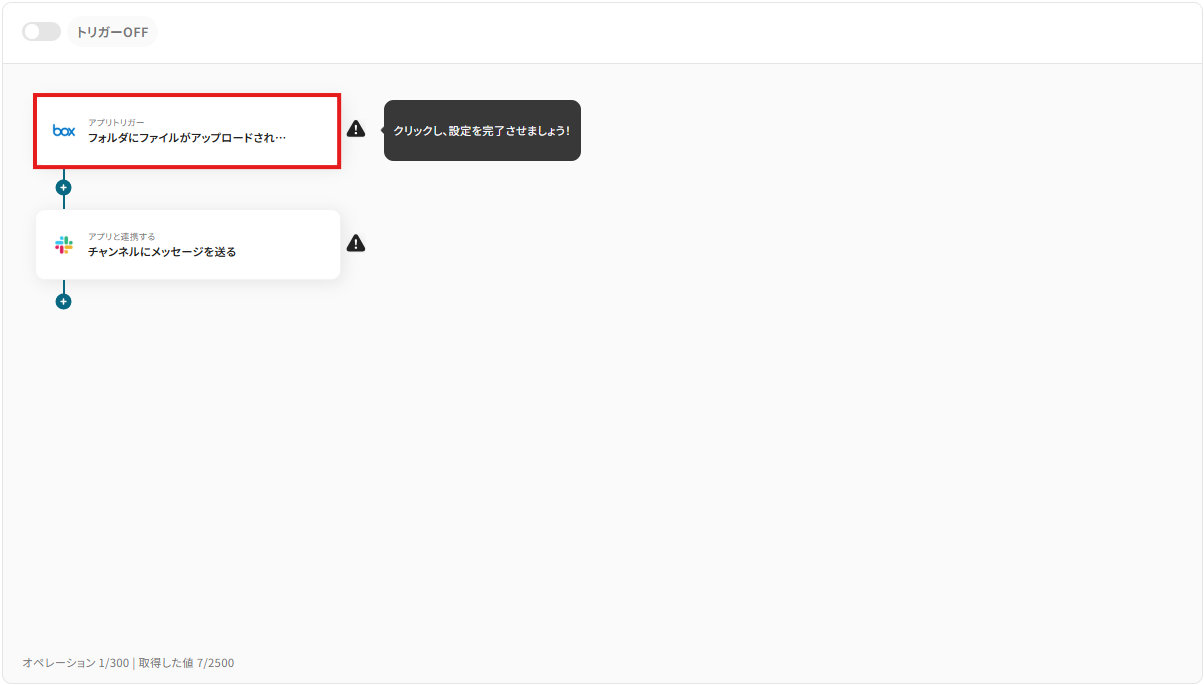
「連携アカウントとアクションを選択」画面では以下を設定します。
- タイトル:任意の値に変更可能です。
- アプリ:マイアプリ連携をした「Box」が反映されていることを確認しましょう。
- Boxと連携するアカウント情報:フローと紐づけるアカウントを選択してください。対象のアカウントがリストに表示されていないときは「アカウントを追加」から追加が可能です。
- トリガーアクション:プルダウンより設定可能です。今回はデフォルトで設定されている項目(フォルダにファイルがアップロードされたら)のまま進みましょう。
設定が完了したら次へボタンをクリックしましょう。
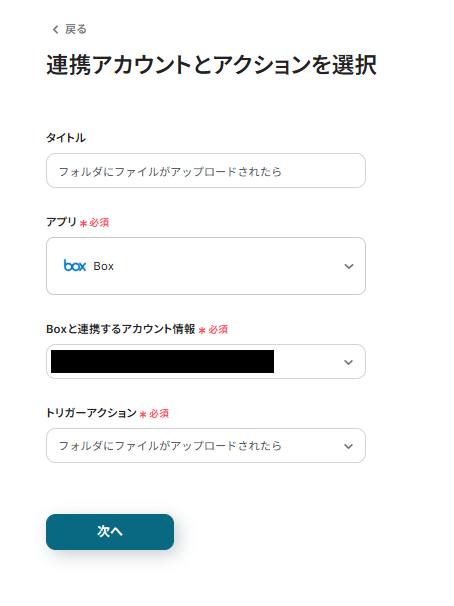
「アプリトリガーのAPI接続設定」の画面で設定したBox内のフォルダにファイルが格納されると、フローが起動するようになります。
Yoomの注意書きを参考に「フォルダのコンテンツID」を入力し、テストボタンをクリックしましょう。
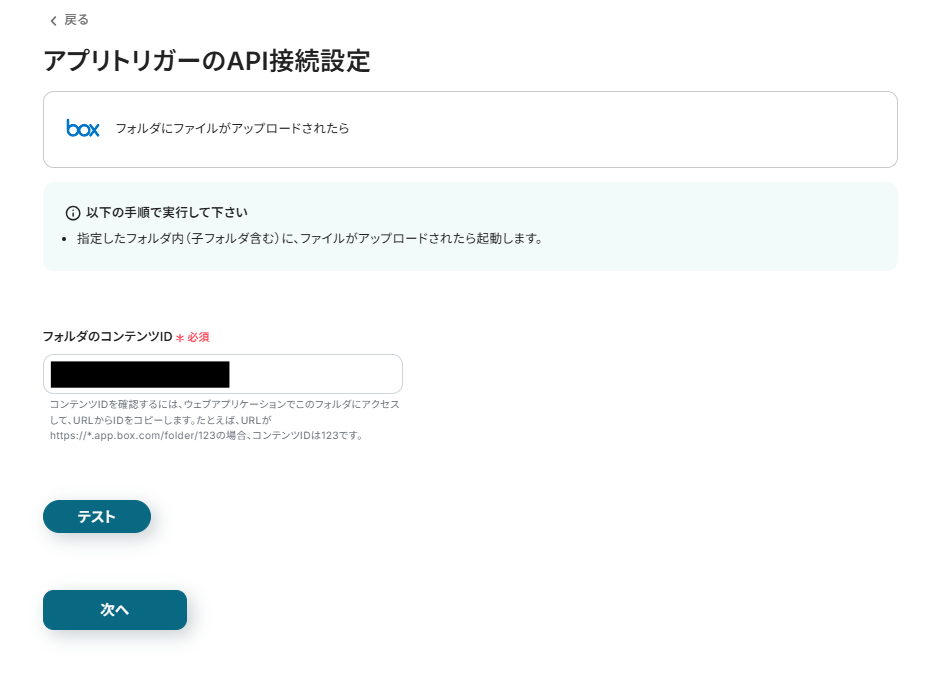
テスト成功の画面が表示されたら、次へボタンを押下しましょう。
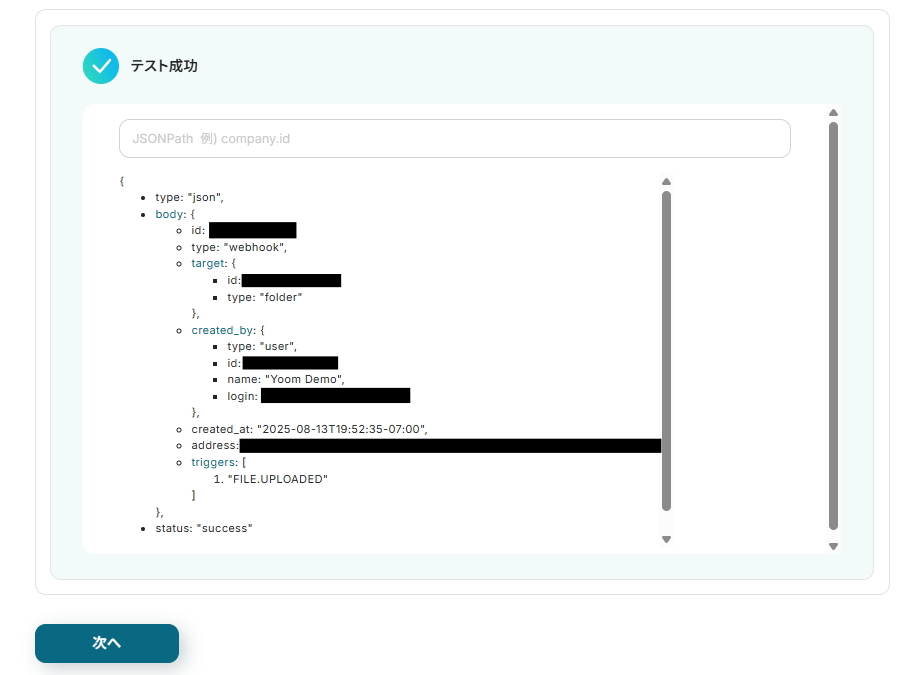
※次の設定のテストのため、このタイミングで指定したBox内のフォルダにファイルを格納しておきましょう。
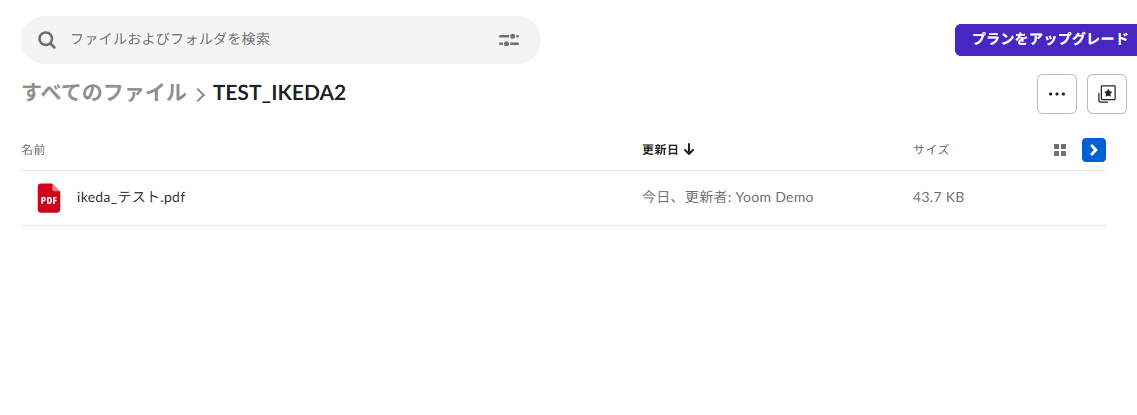
Boxへファイルの格納が完了したら、「アプリトリガーのAPI接続設定」画面でテストボタンをクリックしましょう。
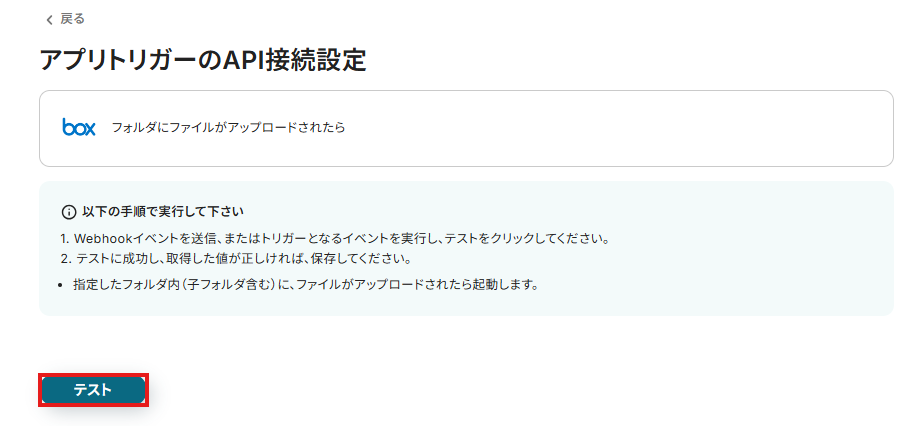
テスト成功の画面が表示されれば設定完了となります。
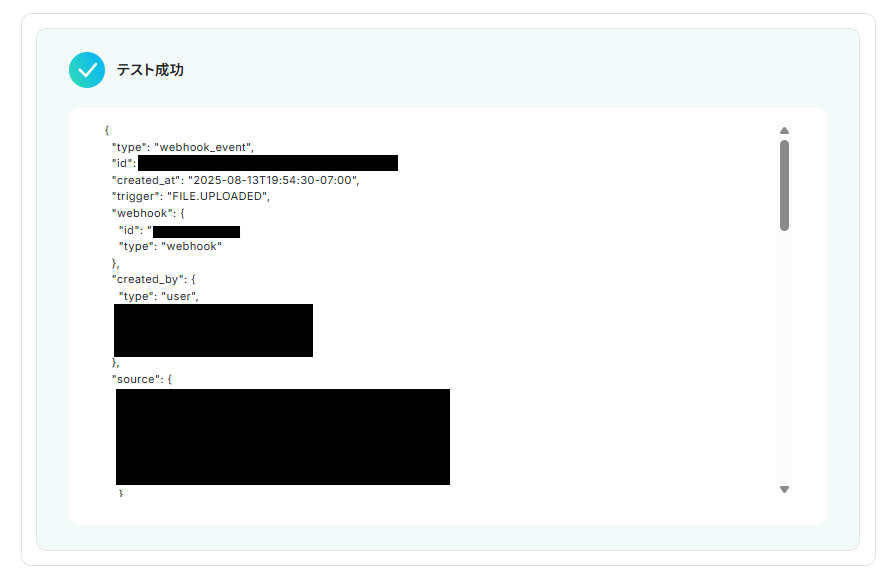
画面下の保存するボタンを押下し、Boxのトリガー設定を完了させてください。
※「取得した値ってなんだろう?」と思った方は下記の記事をご参照ください。
アウトプットについて
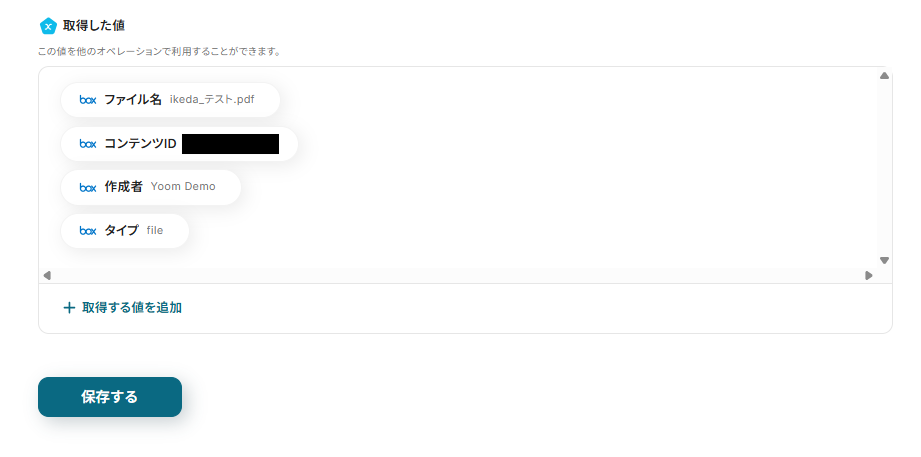
ステップ4:Slackへのメッセージの送信設定
次にSlackへのメッセージ送信設定を行います。画面赤枠の「チャンネルにメッセージを送る」をクリックしてください。
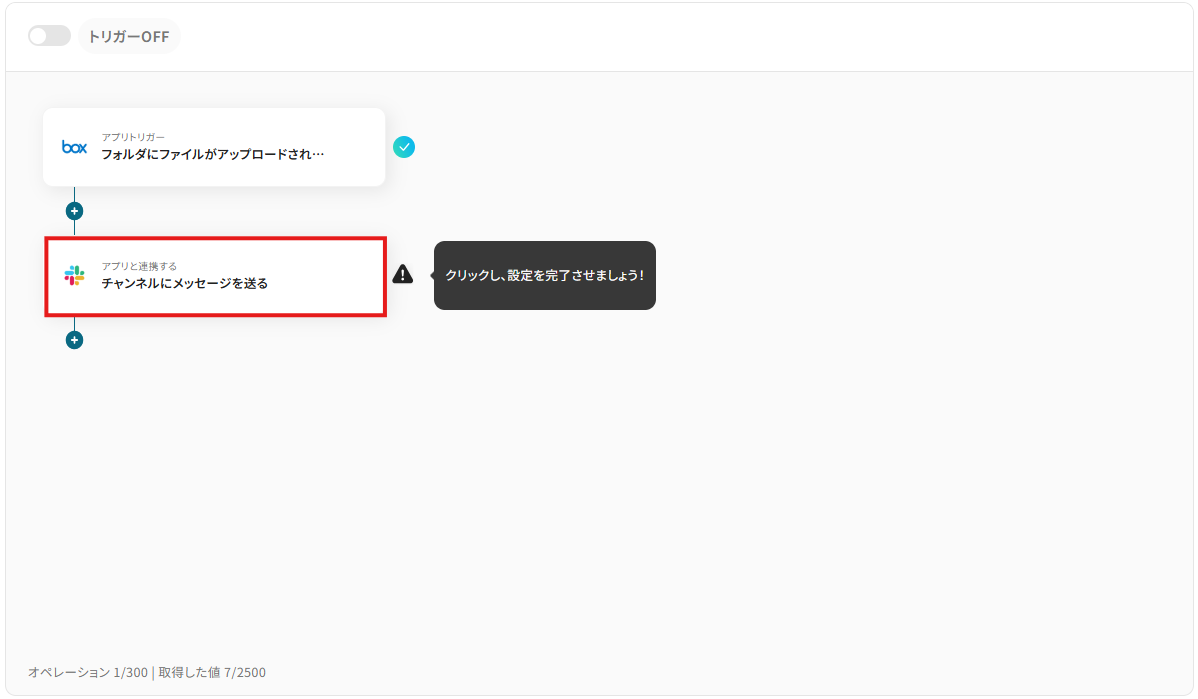
「連携アカウントとアクションを選択」画面では以下を設定します。
- タイトル:任意の値に変更可能です。
- アプリ:マイアプリ連携をした「Slack」が反映されていることを確認しましょう。
- Slackと連携するアカウント情報:フローと紐づけるアカウントを選択してください。対象のアカウントがリストに表示されていないときは「アカウントを追加」から追加が可能です。
- トリガーアクション:プルダウンより設定可能です。今回はデフォルトで設定されている項目(チャンネルにメッセージを送る)のまま進みましょう。
設定が完了したら次へボタンをクリックしましょう。
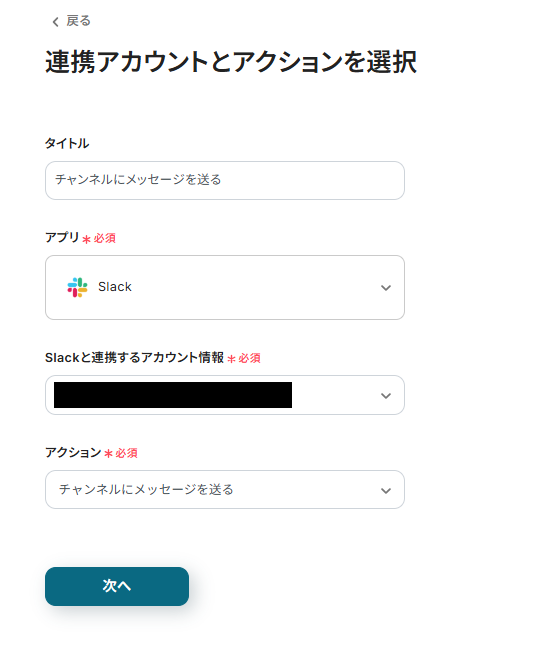
「API接続設定」画面では以下を設定していきます。
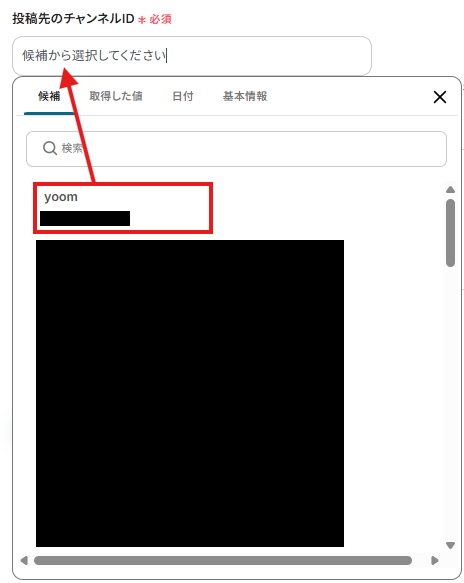
- メッセージ:Slackに投稿する文章を設定できます。画像のように前のステップで取得したファイル名やコンテンツIDなどを文章に含めることも可能です。
取得した値を活用することで、トリガーが実行されるたびに最新情報の反映ができます。
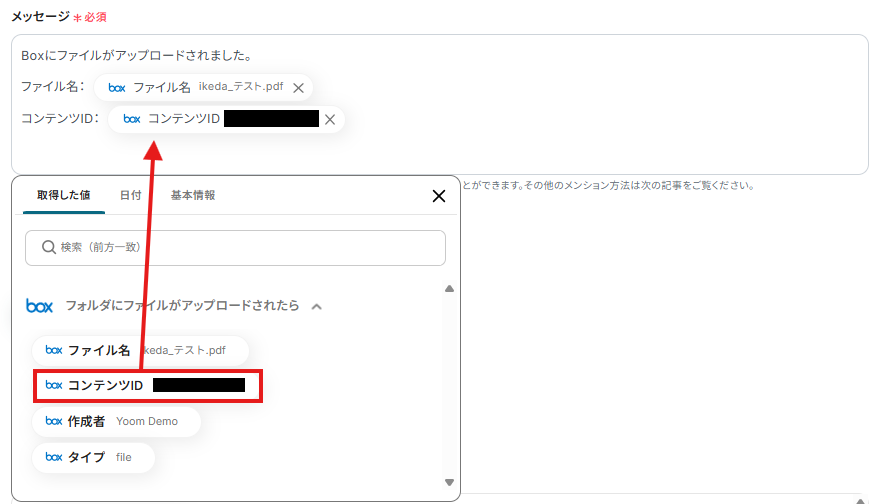
設定が完了したらテストボタンをクリックしましょう。(テストボタン押下で実際にSlackにメッセージが送信されます。必要に応じて事前にメンバーへの周知などを行いましょう)
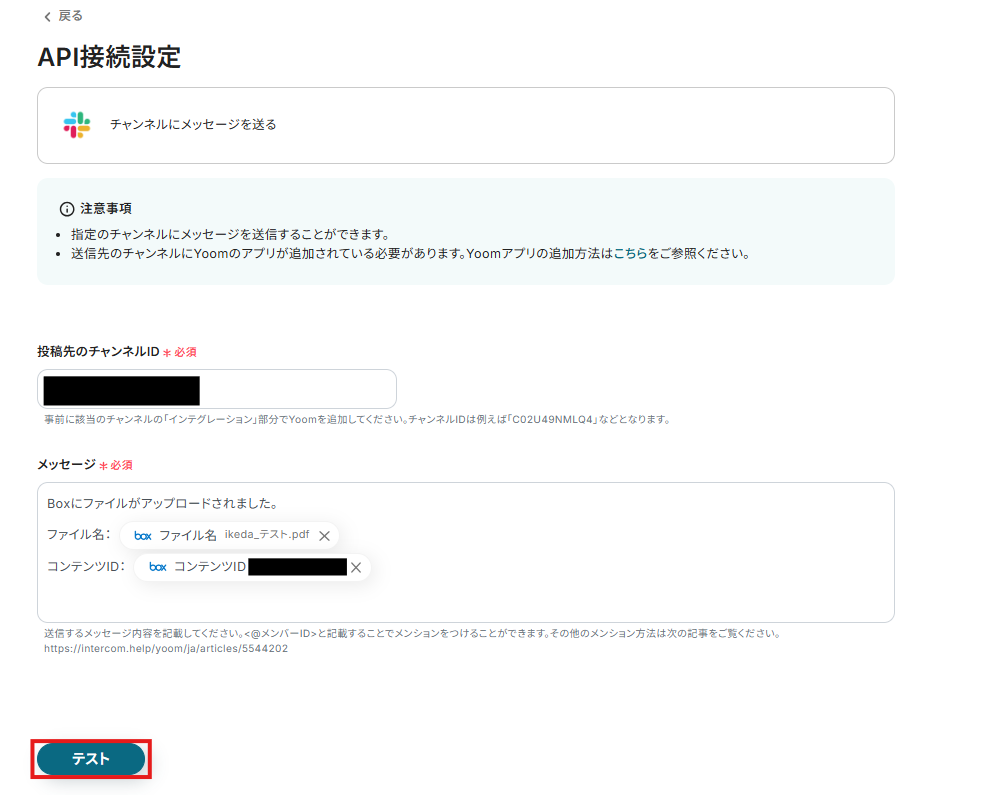
テスト成功が表示されていれば設定完了となります。
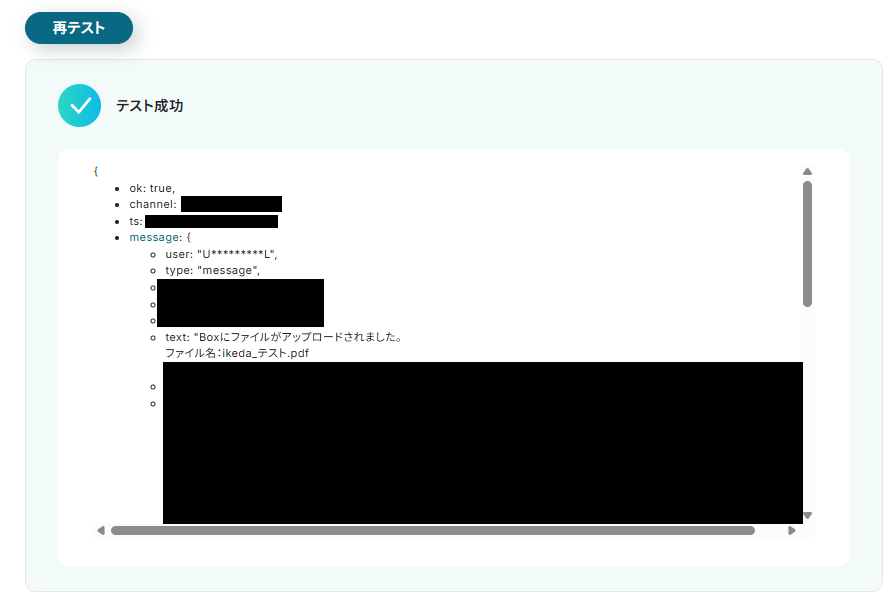
Slackにもメッセージが投稿されていることを確認しましょう。

テスト・Slackへの投稿に問題ないことを確認したら保存するボタンをクリックし、Slackへのメッセージの送信設定を完了させてください。
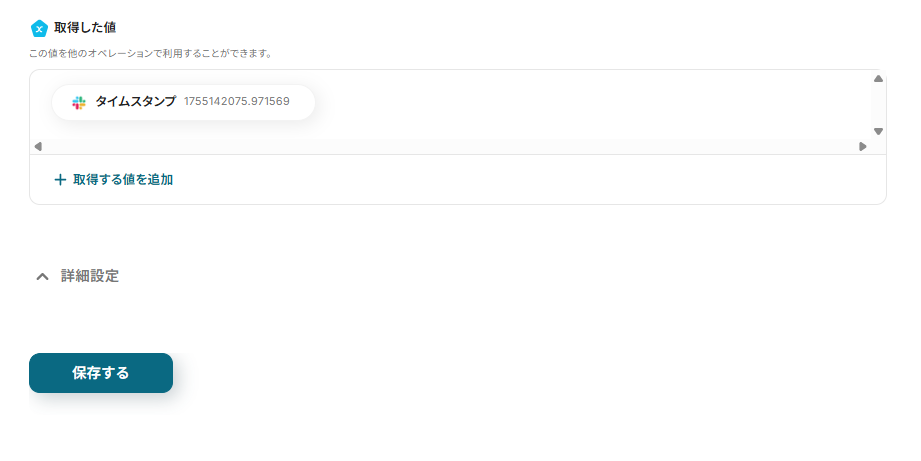
ステップ5:フローをONにして動作を確認
こちらで全ての項目の設定が完了しました!
以下の画面が表示されるので、「トリガーをON」をクリックしたら、自動化の設定は完了となります。
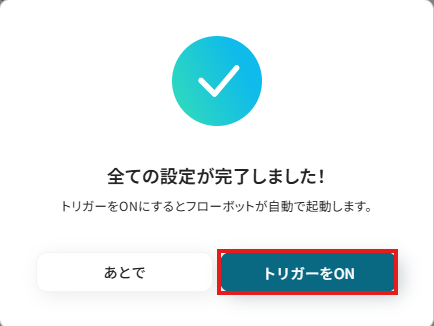
設定したフローボットが正常に起動するかチェックしてみましょう!
SlackのデータをBoxに連携したい場合
今回はBoxからSlackへデータを連携する方法をご紹介しましたが、逆にSlackからBoxへのデータ連携を実施したい場合は、下記のテンプレートも併せてご利用ください。
Slack上の依頼やコミュニケーションを起点に、Boxの操作を自動化することも可能です。
Slackで特定のメッセージが送信されたら、Boxでファイルを検索し通知する
Slack上で特定のファイルに関する問い合わせや依頼があった際に、手動でBoxを開いて検索するのは時間がかかります。
このフローでは、Slackで「〇〇の資料をください」といった特定のメッセージが投稿されると、その内容を基にBox内を自動で検索し、該当するファイルのリンクをSlackに通知します。
そのためファイルを探す手間を大幅に削減し、依頼に迅速に対応できます。この連携は、メッセージからキーワードを抽出する処理を含みます。
Slackで特定のメッセージが送信されたら、Boxでファイルを検索し通知する
試してみる
■概要
Slackでのファイル共有依頼に対し、その都度Boxを開いて手作業でファイルを探すことに手間を感じていませんか。
このような定型的な作業は、ヒューマンエラーの原因にもなりかねません。
このワークフローを活用すれば、Slack上の特定のメッセージをきっかけに、Box内のファイルを自動で検索し、検索結果をSlackに通知することが可能になります。
SlackとBox間でのファイル検索・共有フローを自動化し、コミュニケーションをより円滑に進めましょう。
■このテンプレートをおすすめする方
・SlackとBoxを日常的に利用し、ファイル検索や共有をもっと効率化したいと考えている方
・Slack上での依頼を受けてからBoxでファイルを探す手作業をなくし、時間を有効活用したい方
・チーム内のファイル共有プロセスを標準化し、情報伝達のミスを減らしたいマネージャーの方
■注意事項
・Slack、BoxのそれぞれとYoomを連携してください。
・トリガーは5分、10分、15分、30分、60分の間隔で起動間隔を選択できます。
・プランによって最短の起動間隔が異なりますので、ご注意ください。
Slackで特定のメッセージが送信されたら、Boxで検索しファイル内容要約し通知する
見つかったファイルの内容をすぐに確認したい、というニーズに応えるのがこのフローです。
Slackでの依頼をきっかけにBoxでファイルを検索するだけでなく、見つかったファイルの内容をAIが自動で要約し、その結果をSlackに通知するため、ファイルを開かなくても概要を素早く把握でき、よりスピーディな意思決定を支援します。
この連携には、AIによる文章要約といった高度なデータ加工処理が組み込まれています。
Slackで特定のメッセージが送信されたら、Boxで検索しファイル内容要約し通知する
試してみる
■概要
Slackでの連絡を受けてBox内のファイルを探し、内容を確認する作業に手間を感じていませんか。
手作業での検索は時間がかかるだけでなく、目的のファイルを見つけ出すのが大変な場合もあります。
このワークフローを活用すれば、Slackの特定メッセージをきっかけにBox内のファイルを自動で検索し、AIが内容を要約して通知します。
SlackとBoxを連携させた業務自動化により、ファイル確認に関わる一連の作業を効率化します。
■このテンプレートをおすすめする方
・SlackとBoxを日常的に利用し、アプリ間の情報連携を手作業で行っている方
・Slackでの依頼をきっかけにBoxからファイルを探し、内容を確認する業務が多い方
・ファイル検索や内容確認にかかる時間を短縮し、コア業務に集中したいと考えている方
■注意事項
・Slack、BoxのそれぞれとYoomを連携してください。
・トリガーは5分、10分、15分、30分、60分の間隔で起動間隔を選択できます。
・プランによって最短の起動間隔が異なりますので、ご注意ください。
・OCRまたは音声を文字起こしするAIオペレーションはチームプラン・サクセスプランでのみご利用いただける機能となっております。フリープラン・ミニプランの場合は設定しているフローボットのオペレーションはエラーとなりますので、ご注意ください。
・チームプランやサクセスプランなどの有料プランは、2週間の無料トライアルを行うことが可能です。無料トライアル中には制限対象のアプリやAI機能(オペレーション)を使用することができます。
・OCRデータは6,500文字以上のデータや文字が小さい場合などは読み取れない場合があるので、ご注意ください。
・オペレーション数が5つを越えるフローボットを作成する際は、ミニプラン以上のプランで設定可能です。フリープランの場合はフローボットが起動しないため、ご注意ください。
BoxやSlackを活用したその他の自動化テンプレート
Yoomでは、BoxとSlackに関しての様々な業務効率化テンプレートを提供しています。
BoxとSlackでの操作をトリガーに、様々な業務工程を自動化することで業務の効率化と人的ミスの削減が可能です。
ご自身の業務に合わせて、これらのテンプレートもぜひ活用してみてくださいね!
Boxを使った便利な自動化例
BoxにファイルがアップロードされたらSlackに通知したり、Googleスプレッドシートに自動追加したりと、ファイル管理と情報共有を自動化できます。
Boxで特定のファイルがアップロードされたらSlackに通知する
試してみる
■概要
Boxに重要なファイルがアップロードされた際関係者への共有はどのように行っていますか?
都度Slackで通知するのは手間がかかるだけでなく共有漏れのリスクも伴います。
このワークフローを活用すればBoxの特定フォルダへのファイルアップロードを検知し自動でSlackに通知を送信できるためこうした定型業務を効率化し迅速かつ確実な情報共有を実現します。
■このテンプレートをおすすめする方
・Boxにアップロードされたファイルの共有漏れや確認の遅れを防ぎたい方
・SlackとBoxを日常的に利用しており手動での通知業務を効率化したい方
・チーム内でのファイル共有プロセスを標準化しより迅速に進めたい方
■注意事項
・BoxとSlackのそれぞれとYoomを連携してください。
・分岐はミニプラン以上のプランでご利用いただける機能(オペレーション)となっております。フリープランの場合は設定しているフローボットのオペレーションはエラーとなりますので、ご注意ください。
・ミニプランなどの有料プランは、2週間の無料トライアルを行うことが可能です。無料トライアル中には制限対象のアプリや機能(オペレーション)を使用することができます。
Boxにファイルがアップロードされたら、RPAでPDFに変換してZoho Mailで送信する
試してみる
■概要
Boxにアップロードされたファイルを都度ダウンロードし、手作業でPDFに変換してからメールで送信する、といった定型業務に手間を感じていませんか。このワークフローは、Boxの特定フォルダにファイルがアップロードされると、RPA機能が自動でファイルをPDFに変換し、指定の宛先にZoho Mailで送信する一連の流れを自動化します。ファイル変換に関わる手作業をなくし、業務の効率化を実現します。
■このテンプレートをおすすめする方
・Boxに保存したファイルを、手作業でPDFに変換して共有している方
・ファイルのPDFへの変換とメール送信を頻繁に行い、作業負荷やミスに課題を感じている方
・RPAやSaaS連携を活用して、ファイル管理や共有業務の自動化を推進したい方
■注意事項
・Box、Zoho MailのそれぞれとYoomを連携してください。
・ブラウザを操作するオペレーションはサクセスプランでのみご利用いただける機能となっております。フリープラン・ミニプラン・チームプランの場合は設定しているフローボットのオペレーションはエラーとなりますので、ご注意ください。
・サクセスプランなどの有料プランは、2週間の無料トライアルを行うことが可能です。無料トライアル中には制限対象のアプリやブラウザを操作するオペレーションを使用することができます。
・ブラウザを操作するオペレーションの設定方法は下記をご参照ください。
https://intercom.help/yoom/ja/articles/9099691
・ブラウザを操作するオペレーションは、ご利用のWebサイトに合わせてカスタマイズしてください。
Boxに追加されたファイルをOCRで読み取り、Slackに通知する
試してみる
■概要
「Boxに追加されたファイルをOCRで読み取り、Slackに通知する」フローは、BoxとOCRを活用した業務ワークフローです。
Boxに新しいファイルがアップロードされるたびに、OCR機能で内容を自動的に読み取り、必要な情報をSlackに通知します。
■このテンプレートをおすすめする方
・Boxを日常的に利用しており、ファイル内容の迅速な共有が必要なチームの方
・手動でファイルの内容確認や情報共有に時間を取られているビジネスパーソン
・Slackを活用してリアルタイムに情報通知を行いたい企業の方
・OCRを用いて紙ベースの情報をデジタル化し、自動で管理したい事務担当者の方
■注意事項
・Box、SlackのそれぞれとYoomを連携してください。
・OCRまたは音声を文字起こしするAIオペレーションはチームプラン・サクセスプランでのみご利用いただける機能となっております。フリープラン・ミニプランの場合は設定しているフローボットのオペレーションはエラーとなりますので、ご注意ください。
・チームプランやサクセスプランなどの有料プランは、2週間の無料トライアルを行うことが可能です。無料トライアル中には制限対象のアプリやAI機能(オペレーション)を使用することができます。
Boxに音声ファイルが格納されたら、RPAでMP3に変換し格納する
試してみる
■概要
会議の録音やインタビュー音源など、様々な音声ファイルをMP3に変換する作業に手間を感じていませんか。
オンラインの変換ツールを使って手作業でファイル変換を行うと、ファイルのアップロードやダウンロード、保存といった一連の操作に時間がかかり、本来の業務を圧迫することもあります。
このワークフローは、Boxに音声ファイルをアップロードするだけで、RPAが自動でMP3への変換と再格納を実行するため、ファイル変換に関わる手作業を効率化します。
■このテンプレートをおすすめする方
・Boxで音声ファイルを管理しており、手作業でのファイル変換を効率化したい方
・会議やインタビュー音源をMP3に変換する作業を定型業務として自動化したい方
・RPAを活用して、ファイル操作を含む日々の細かな業務の手間をなくしたい方
■注意事項
・BoxとYoomを連携してください。
・ブラウザを操作するオペレーションはサクセスプランでのみご利用いただける機能となっております。フリープラン・ミニプラン・チームプランの場合は設定しているフローボットのオペレーションはエラーとなりますので、ご注意ください。
・サクセスプランなどの有料プランは、2週間の無料トライアルを行うことが可能です。無料トライアル中には制限対象のアプリやブラウザを操作するオペレーションを使用することができます。
・ブラウザを操作するオペレーションの設定方法は下記をご参照ください。
https://intercom.help/yoom/ja/articles/9099691
・ブラウザを操作するオペレーションは、ご利用のWebサイトに合わせてカスタマイズしてください。
・トリガーは5分、10分、15分、30分、60分の間隔で起動間隔を選択できます。
・プランによって最短の起動間隔が異なりますので、ご注意ください。
・ダウンロード可能なファイル容量は最大300MBまでです。アプリの仕様によっては300MB未満になる可能性があるので、ご注意ください。
・トリガー、各オペレーションでの取り扱い可能なファイル容量の詳細は下記を参照ください。
https://intercom.help/yoom/ja/articles/9413924
・分岐はミニプラン以上のプランでご利用いただける機能(オペレーション)となっております。フリープランの場合は設定しているフローボットのオペレーションはエラーとなりますので、ご注意ください。
・ミニプランなどの有料プランは、2週間の無料トライアルを行うことが可能です。無料トライアル中には制限対象のアプリや機能(オペレーション)を使用することができます。
・オペレーション数が5つを越えるフローボットを作成する際は、ミニプラン以上のプランで設定可能です。フリープランの場合はフローボットが起動しないため、ご注意ください。
Boxに追加されたファイルをOCRで読み取り、Google スプレッドシートに自動追加する
試してみる
■概要
Boxにアップロードされた請求書や申込書などのファイル内容を、目視で確認し転記する作業は手間がかかる上に、入力ミスも発生しがちではないでしょうか。このワークフローを活用することで、Boxにファイルが追加されると自動でOCRが文字情報を読み取り、指定のGoogle スプレッドシートにデータを追加できます。手作業による転記作業をなくし、業務の正確性と効率性を高めることが可能です。
■このテンプレートをおすすめする方
・Boxに保存したファイルの内容をGoogle スプレッドシートへ手入力している方
・請求書などの帳票処理における、目視での確認や転記作業を効率化したい方
・OCRを活用したデータ入力の自動化によって、DX推進を検討している方
■注意事項
・Box、Google スプレッドシートのそれぞれとYoomを連携してください。
・ダウンロード可能なファイル容量は最大300MBまでです。アプリの仕様によっては300MB未満になる可能性があるので、ご注意ください。
・トリガー、各オペレーションでの取り扱い可能なファイル容量の詳細は下記をご参照ください。
https://intercom.help/yoom/ja/articles/9413924
・OCRまたは音声を文字起こしするAIオペレーションはチームプラン・サクセスプランでのみご利用いただける機能となっております。フリープラン・ミニプランの場合は設定しているフローボットのオペレーションはエラーとなりますので、ご注意ください。
・チームプランやサクセスプランなどの有料プランは、2週間の無料トライアルを行うことが可能です。無料トライアル中には制限対象のアプリやAI機能(オペレーション)を使用することができます。
・OCRデータは6,500文字以上のデータや文字が小さい場合などは読み取れない場合があるので、ご注意ください。
Slackを使った便利な自動化例
Slackにメッセージが投稿されたらJira Softwareに課題を自動作成したり、添付ファイルをOCRで読み取ってOutlookに通知したりと、情報共有とタスク管理を効率化できます。
Google Driveに通帳の写しがアップロードされたら、OCRで読み取りGoogle スプレッドシートに追加する
試してみる
■概要
「Google Driveに通帳の写しがアップロードされたら、OCRで読み取りGoogle スプレッドシートに追加する」ワークフローを利用すると、Google DriveとGoogle スプレッドシートの連携が簡単に行えます。
OCRで通帳の情報を自動で読み取り、Google スプレッドシートに追加するため、手間を省けます。
■このテンプレートをおすすめする方
・Google Driveを利用してデータ保存やファイル管理を行っている方
・通帳の写しを迅速にデジタルデータ化して管理したい方
・手動でのデータ入力に手間を感じている方
・Google スプレッドシートを活用して資産管理や帳簿を行っている方
・Google スプレッドシートで一元的に情報を管理し、効率的にデータを更新したい方
・自動化ツールに興味があり、業務効率化を図りたいと考えている方
■注意事項
・Google DriveとGoogle スプレッドシートのそれぞれとYoomを連携してください。
・トリガーは5分、10分、15分、30分、60分の間隔で起動間隔を選択できます。
・プランによって最短の起動間隔が異なりますので、ご注意ください。
・OCRまたは音声を文字起こしするAIオペレーションはチームプラン・サクセスプランでのみご利用いただける機能となっております。フリープラン・ミニプランの場合は設定しているフローボットのオペレーションはエラーとなりますので、ご注意ください。
・チームプランやサクセスプランなどの有料プランは、2週間の無料トライアルを行うことが可能です。無料トライアル中には制限対象のアプリやAI機能(オペレーション)を使用することができます。
Slackでメッセージが投稿されたらGoogle スプレッドシートに追加し、特定語句が含まれる場合はメールで通知する
試してみる
■概要
Slackに投稿される重要な情報を確認し忘れたり、手作業でGoogle スプレッドシートに転記する手間を感じていませんか。この手作業は、対応漏れや入力ミスの原因にもなります。このワークフローを活用すれば、Slackへのメッセージ投稿をきっかけに、内容を自動でGoogle スプレッドシートに追加します。さらに特定語句を含む場合はメール通知も可能なため、情報蓄積の自動化と重要な連絡の見逃し防止を両立できます。
■このテンプレートをおすすめする方
・Slackに投稿される顧客からの問い合わせなどをGoogle スプレッドシートで管理している方
・特定のSlackメッセージを手作業で転記しており、入力漏れや対応遅れに課題を感じている方
・Slackでの情報共有フローを効率化し、重要な通知を確実に関係者へ届けたいと考えている方
■注意事項
・Slack、Google スプレッドシートとYoomを連携してください。
・分岐はミニプラン以上のプランでご利用いただける機能(オペレーション)となっております。フリープランの場合は設定しているフローボットのオペレーションはエラーとなりますので、ご注意ください。
・ミニプランなどの有料プランは、2週間の無料トライアルを行うことが可能です。無料トライアル中には制限対象のアプリや機能(オペレーション)を使用することができます。
・トリガーは5分、10分、15分、30分、60分の間隔で起動間隔を選択できます。
・プランによって最短の起動間隔が異なりますので、ご注意ください。
Slackでメッセージが投稿されたらJira Softwareに課題を作成する
試してみる
Slackでメッセージが投稿されたらJira Softwareに課題を作成するフローです。
Slackで特定条件のメッセージが投稿されたらGoogle Meetを作成する
試してみる
■概要
「Slackで特定条件のメッセージが投稿されたらGoogle Meetを作成する」フローボットは、チームのコミュニケーションを効率化する業務ワークフローです。
Yoomを活用して、Slackで設定した特定の条件に合致するメッセージを自動で検出し、その場でGoogle Meetの会議を自動生成します。
この自動化により、会議設定の手間を省き、迅速なミーティング開始が可能になります。
■このテンプレートをおすすめする方
・Slackを日常的に利用しているチームリーダーやメンバー
・Google Meetを頻繁に活用して会議を行うビジネスプロフェッショナル
・Yoomを活用して業務ワークフローを最適化したい管理者
・ミーティングの開始を迅速化し、業務の効率化を図りたい経営者の方
■注意事項
・Slack、Google MeetのそれぞれとYoomを連携してください。
・トリガーは5分、10分、15分、30分、60分の間隔で起動間隔を選択できます。
・プランによって最短の起動間隔が異なりますので、ご注意ください。
フォームで回答が送信されたら、Salesforceにレコードを追加しSlackに通知する
試してみる
Yoomフォームで新しい回答が送信されたら、回答内容をSalesforceのレコードに追加してSlackに通知するフローです。
まとめ
BoxとSlackの連携を自動化することで、これまで手作業で行っていたBoxへのファイルアップロードに伴うSlack通知作業の手間を削減し、情報共有の漏れや遅延といったヒューマンエラーを防ぐことができます。
これにより、チーム内のコミュニケーションはより円滑かつ迅速になり、担当者は通知作業のような定型業務から解放され、本来注力すべきコア業務に集中できる環境が整います!
今回ご紹介したような業務自動化を実現できるノーコードツール「Yoom」を使えば、プログラミングの知識がない方でも、画面上の操作だけで直感的に業務フローを構築できます。
もし自動化に少しでも興味を持っていただけたなら、ぜひこちらから無料登録して、Yoomによる業務効率化を体験してみてください!
よくあるご質問
Q:連携がうまくいかない時の対処法はありますか?
A:連携に失敗した場合はフローボットが停止し、Yoomに登録しているメールアドレスへ通知が行われます。
また、お送りしたメールから連携に失敗した際の原因を確認することも可能です。原因を確認しても対処方法が分からない場合は、ヘルプページまたは、こちらをご確認ください。
Q:SlackのDMや特定のスレッドにも通知できますか?
A:はい。可能です。今回はSlackのアクションに「チャンネルにメッセージを送る」を選択していますが、下記のように様々なアクションから選択可能なためDMや特定のスレッドへの通知も問題なく実施できます。
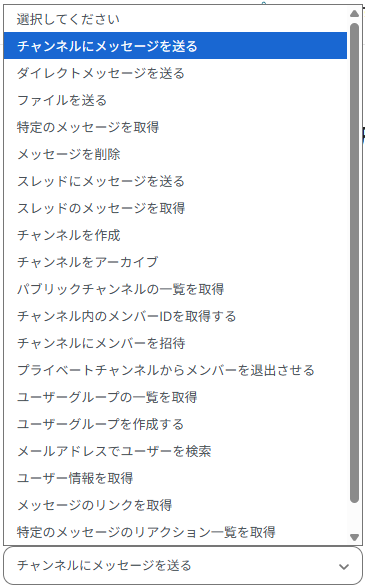
Q:サブフォルダにアップロードした場合も通知されますか?
A:はい。Boxの指定したフォルダ配下のサブフォルダ・子フォルダ内にファイルが格納された場合でも通知が可能となります。
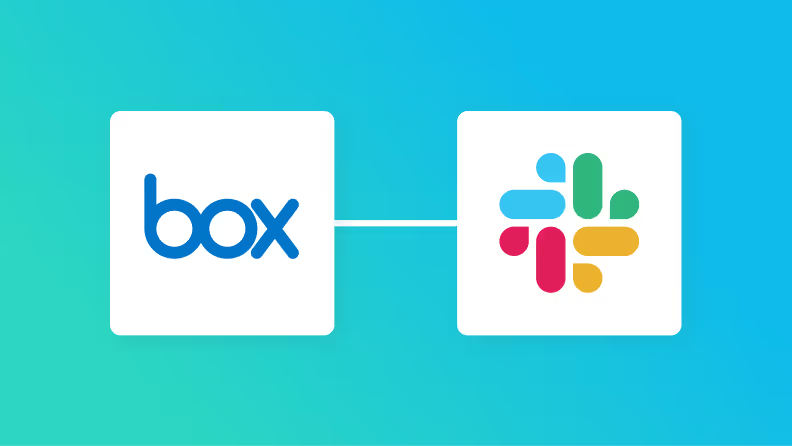
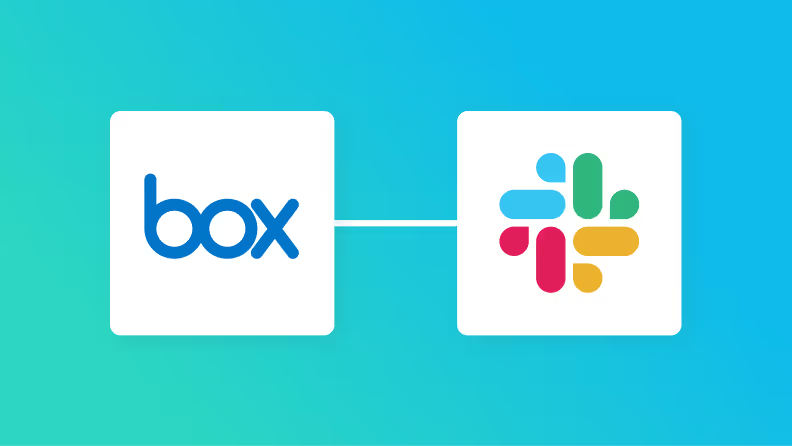
.jpg)
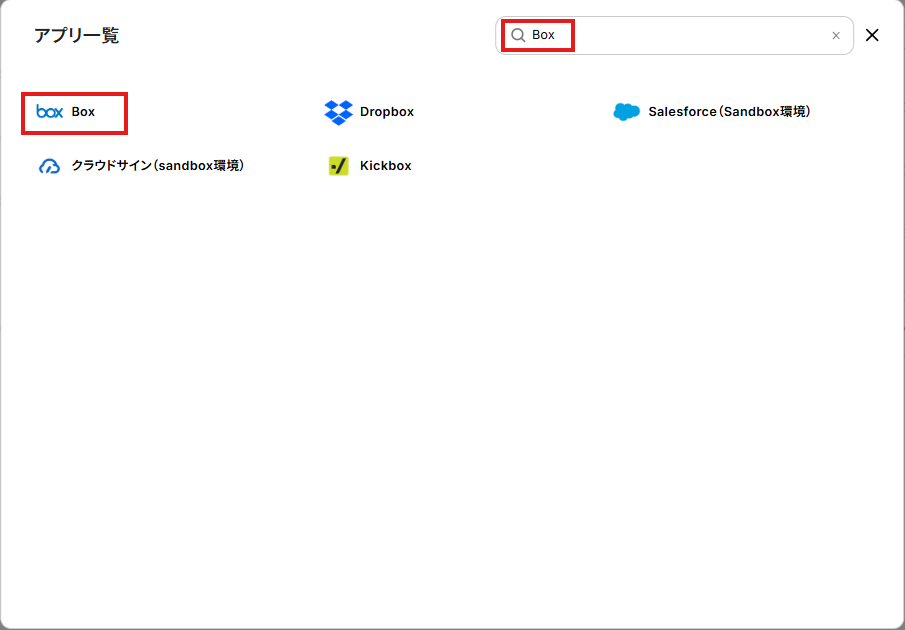
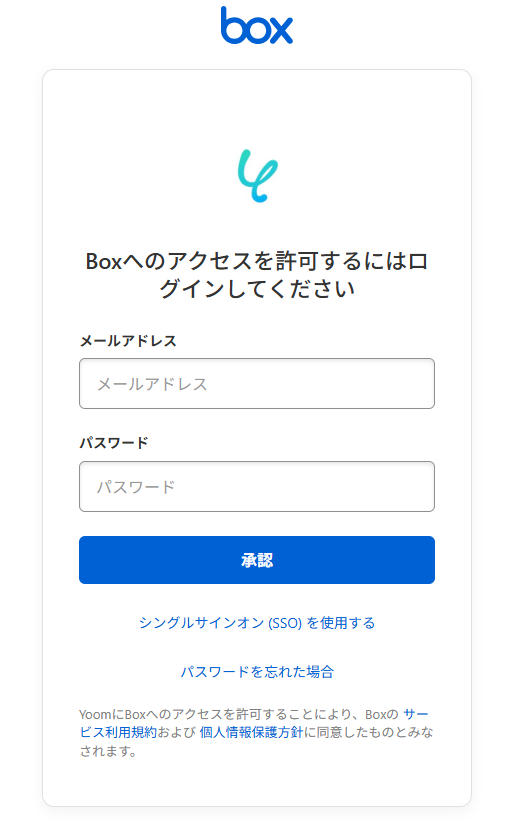
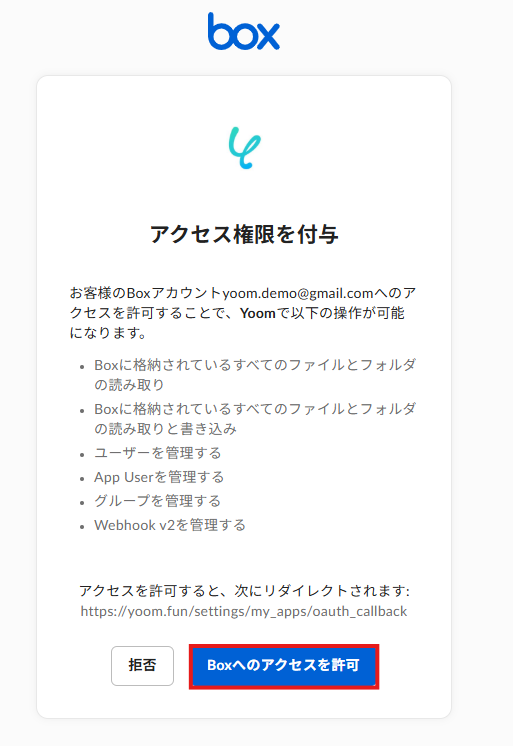
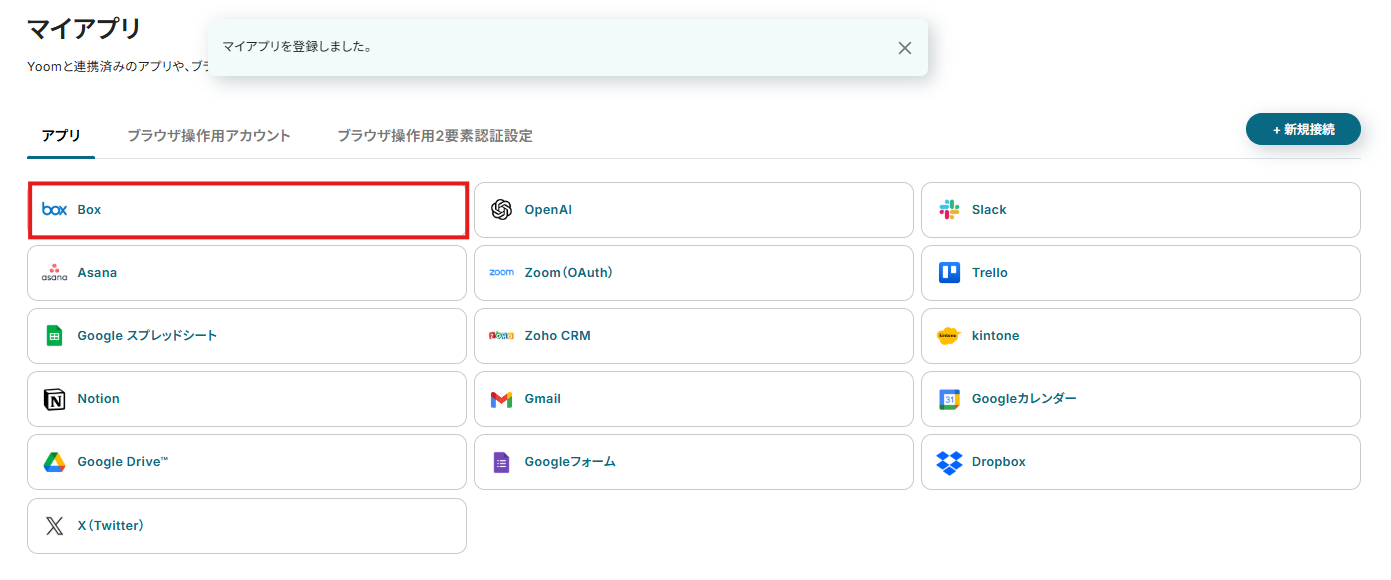
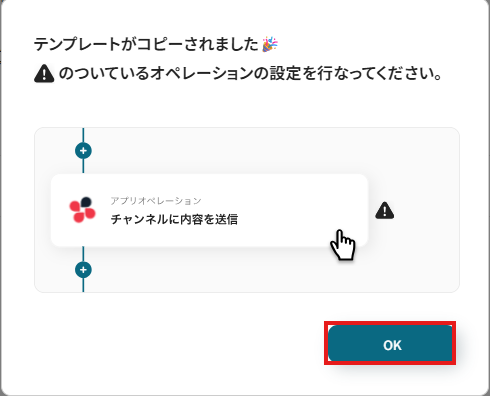
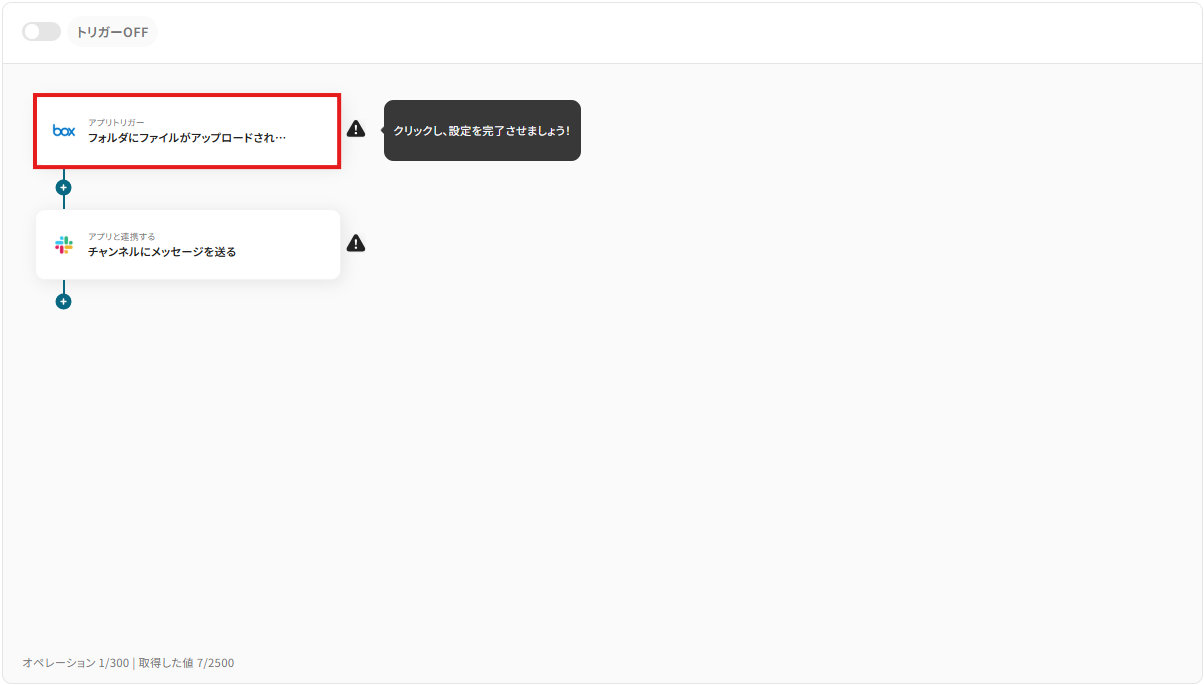
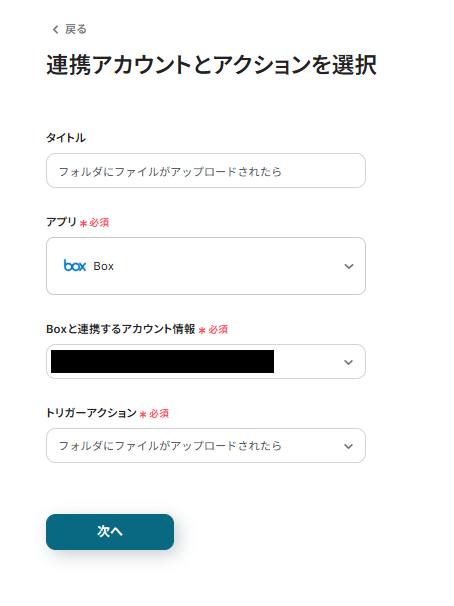
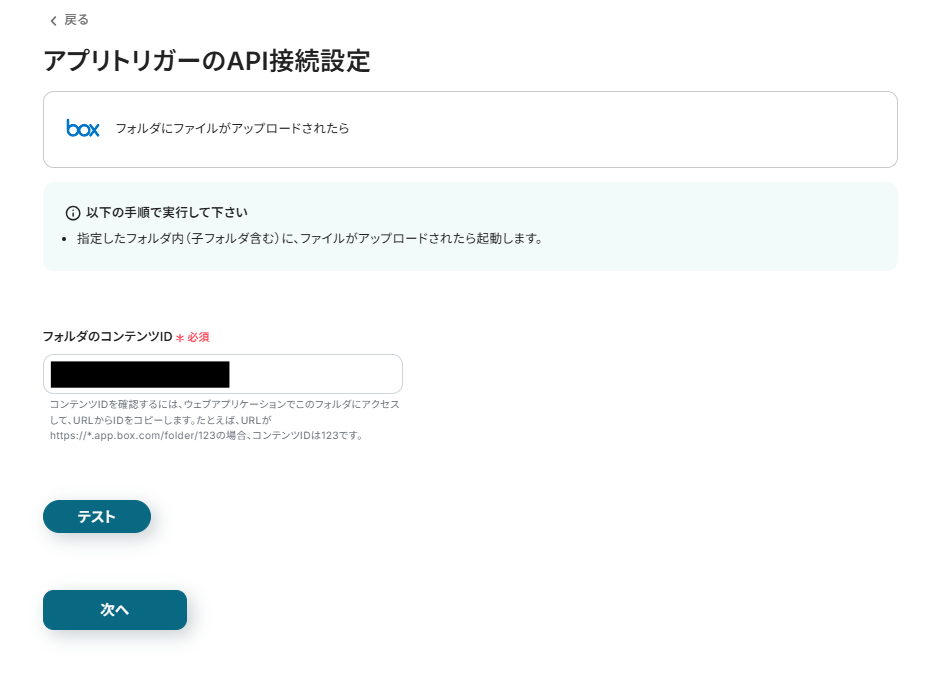
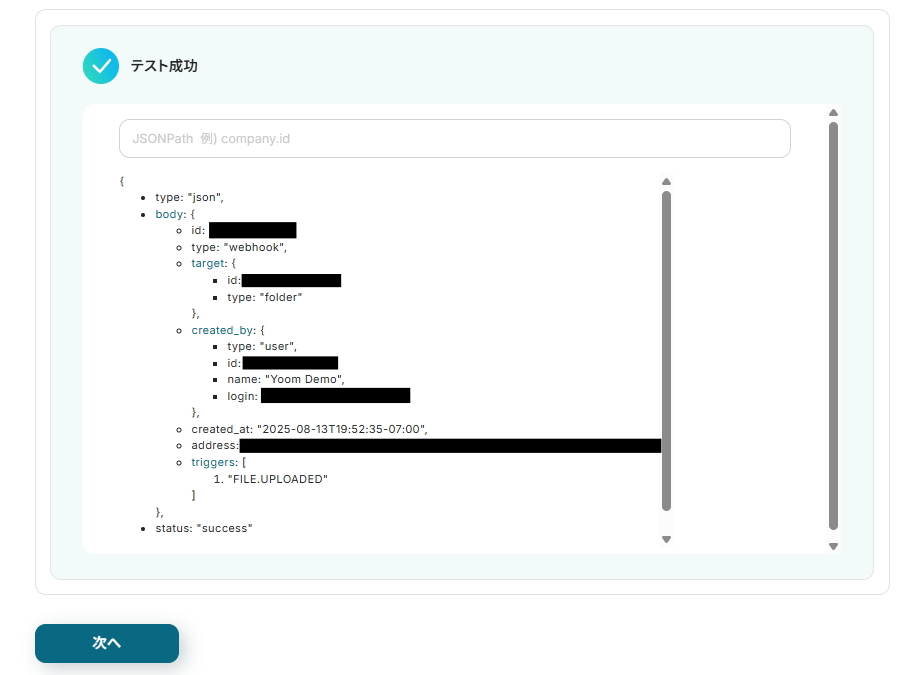
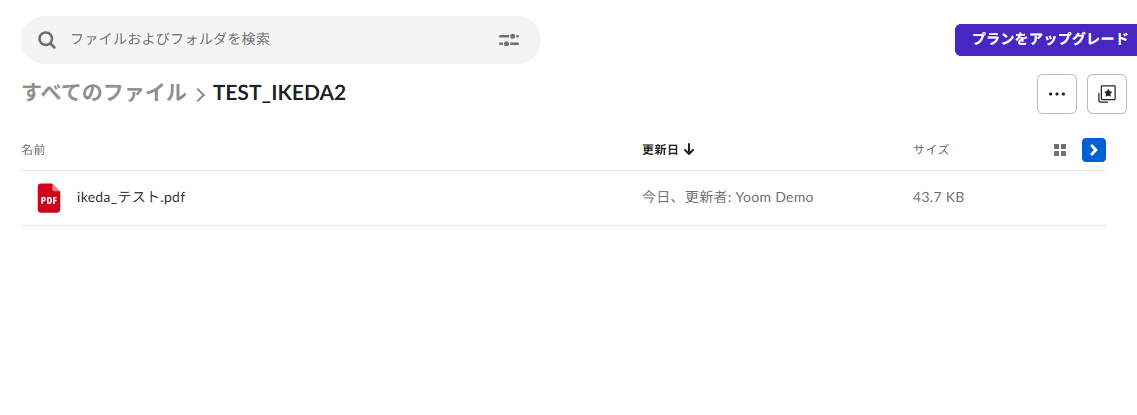
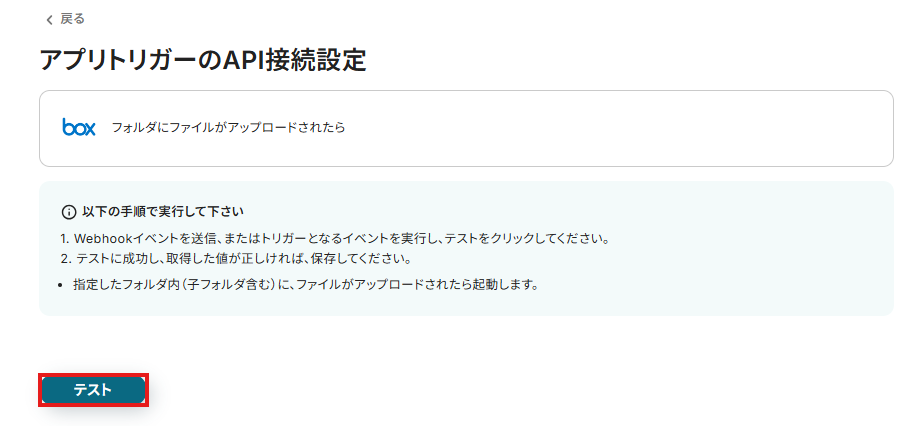
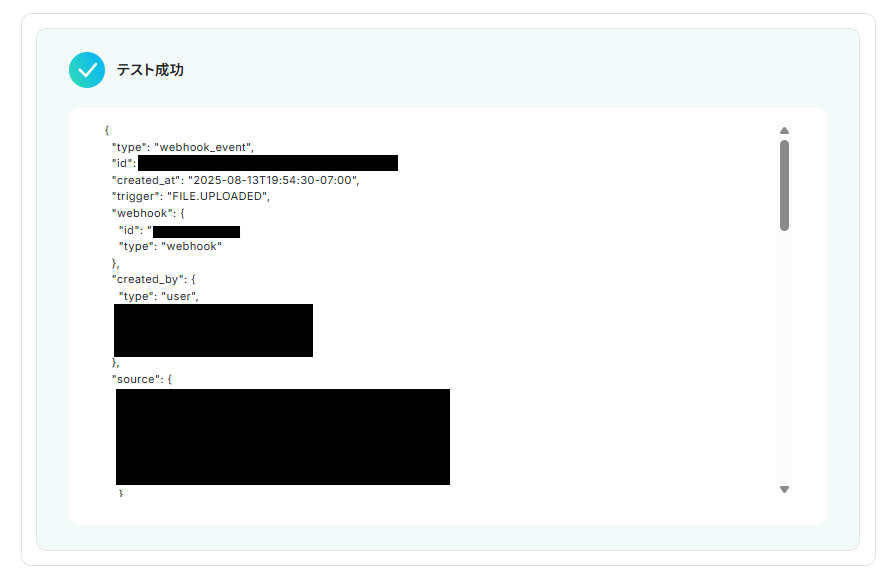
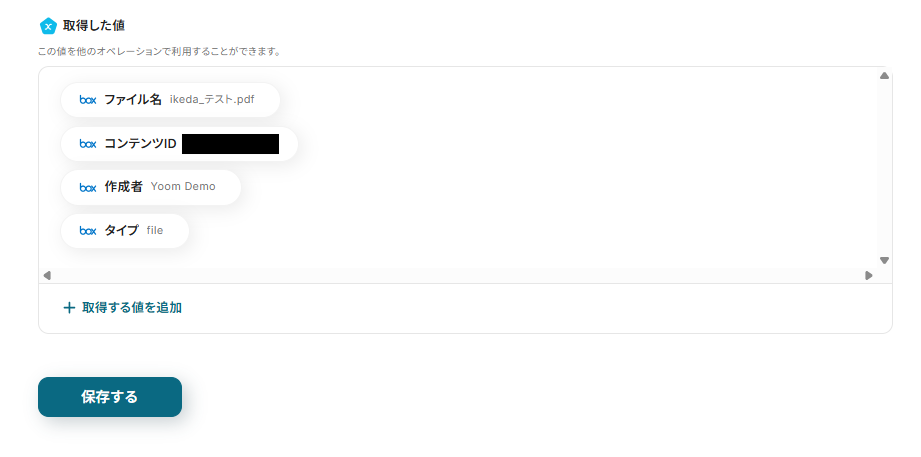
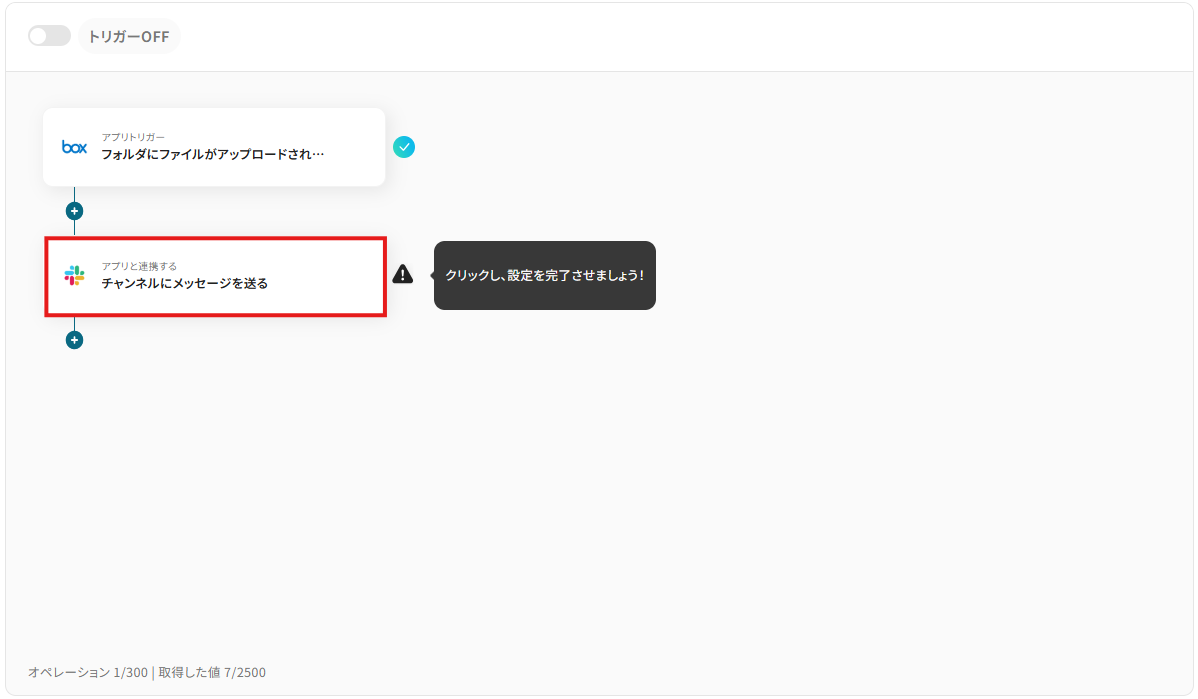
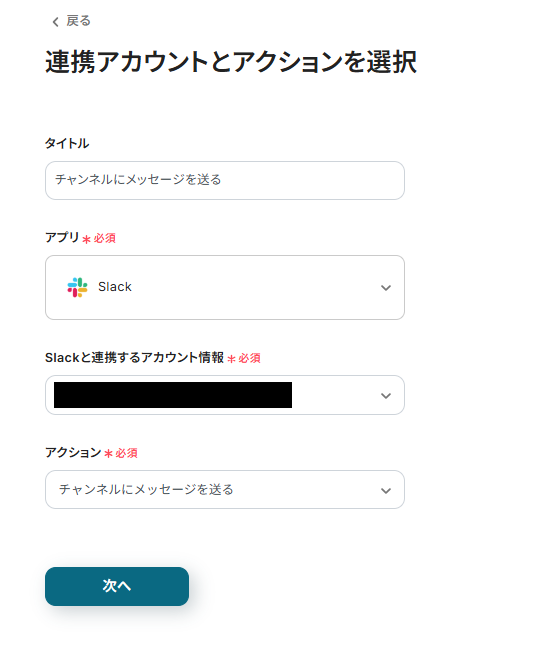
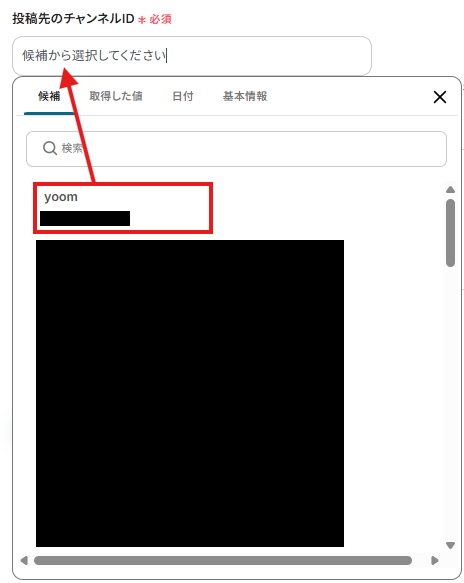
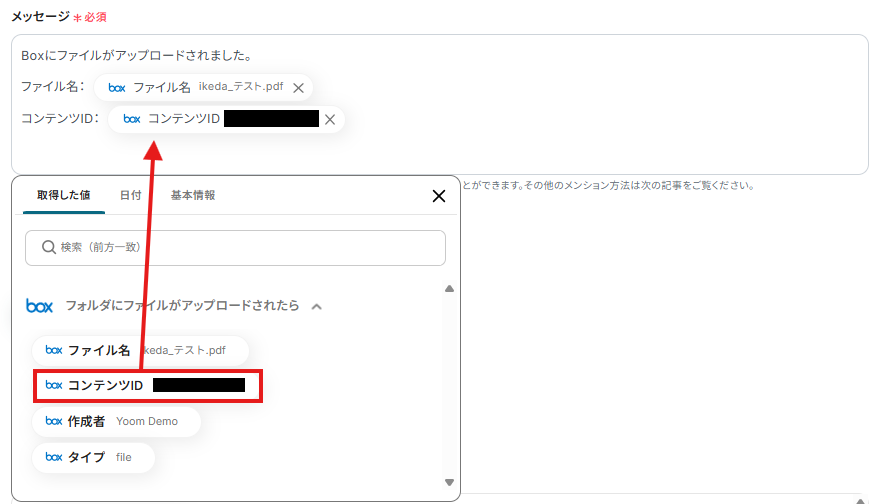
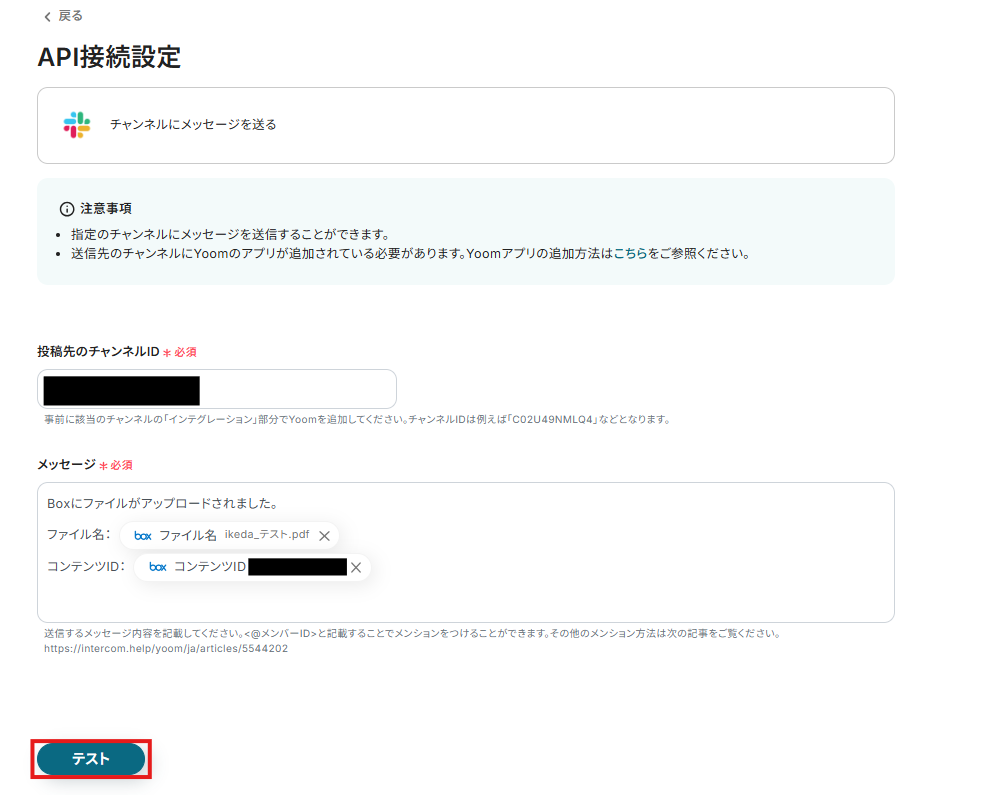
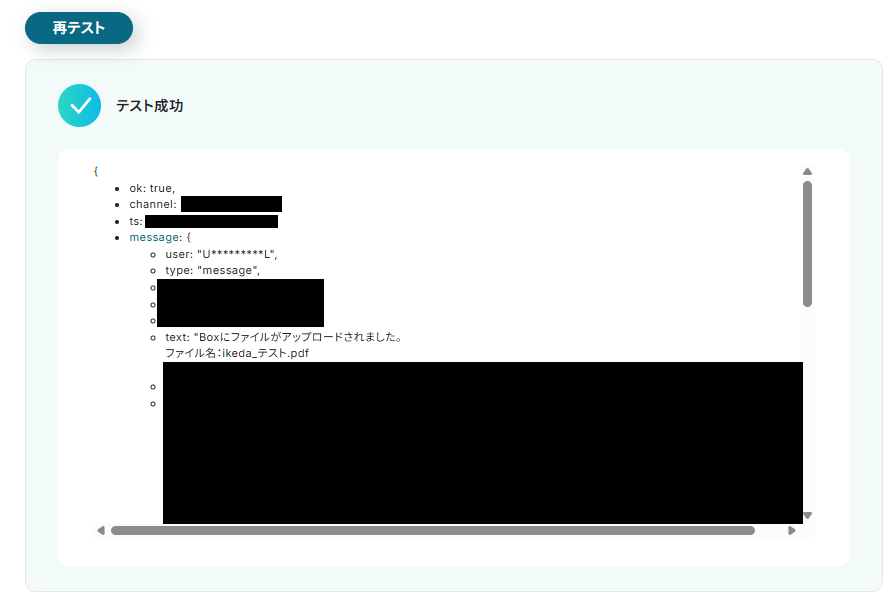

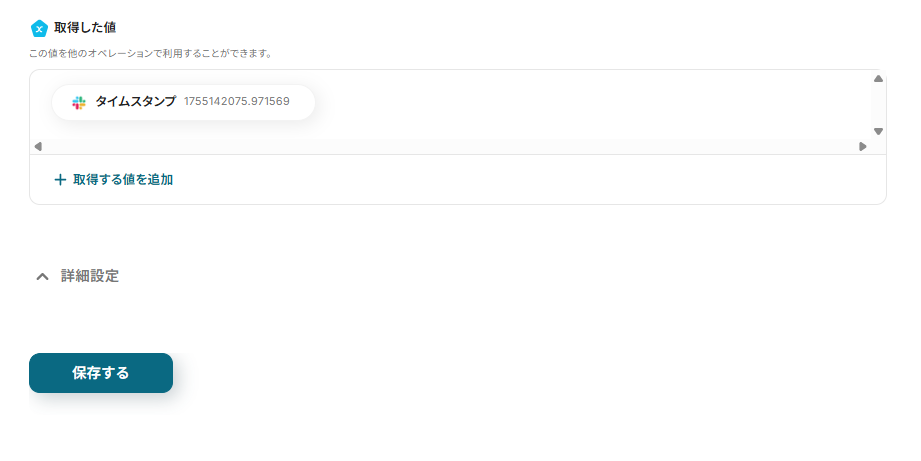
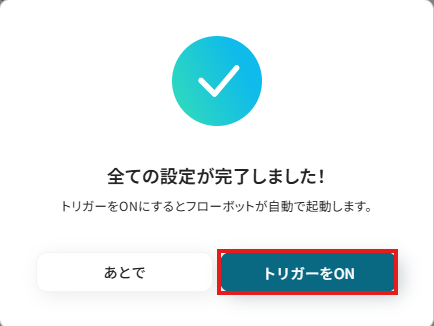
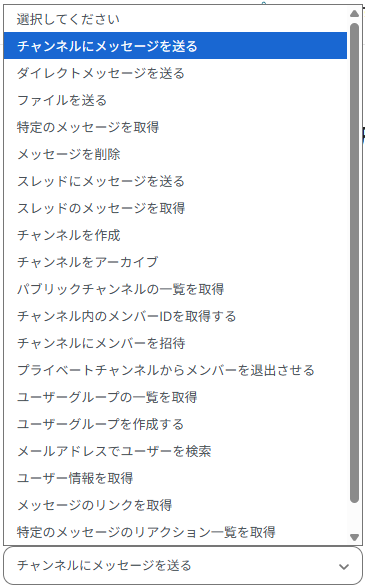
.jpg)